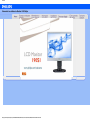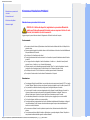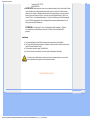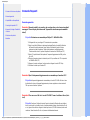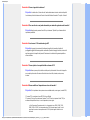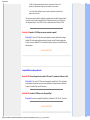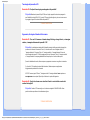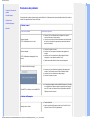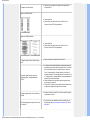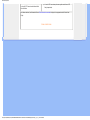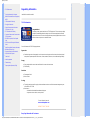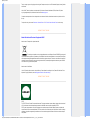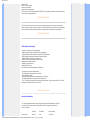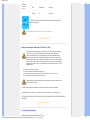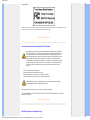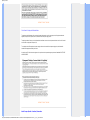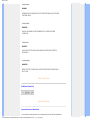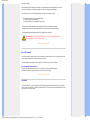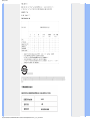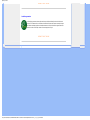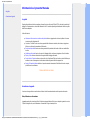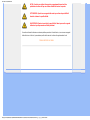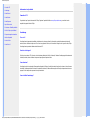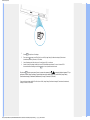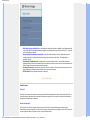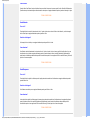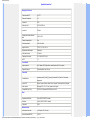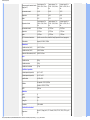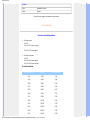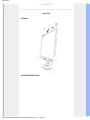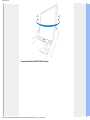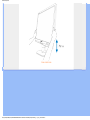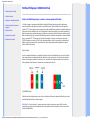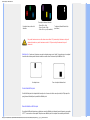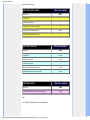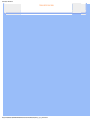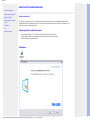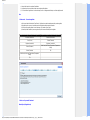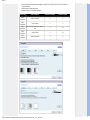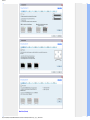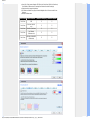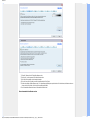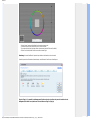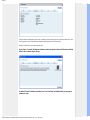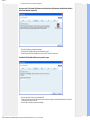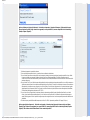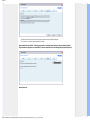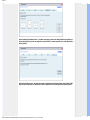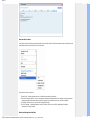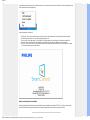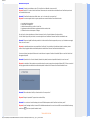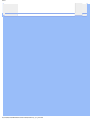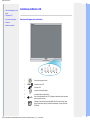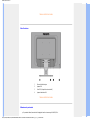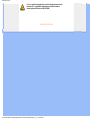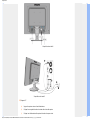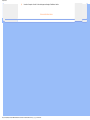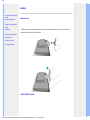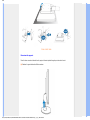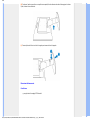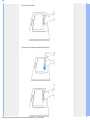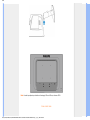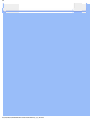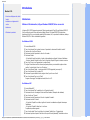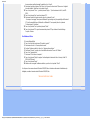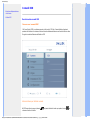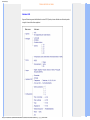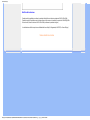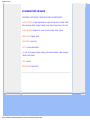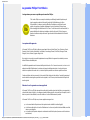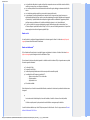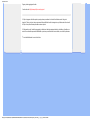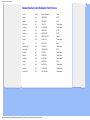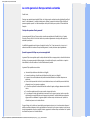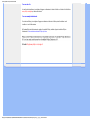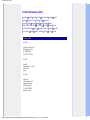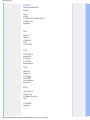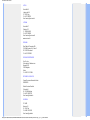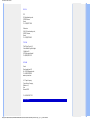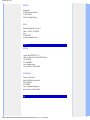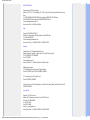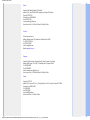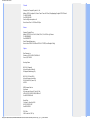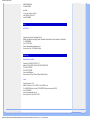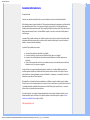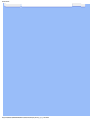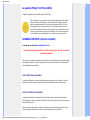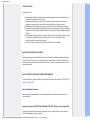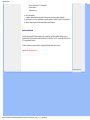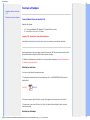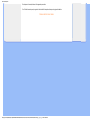Philips 190S1SB/10 Manuale utente
- Categoria
- TV
- Tipo
- Manuale utente
Questo manuale è adatto anche per

• Manutenzione e precauzioni di
sicurezza
• Domande ricorrenti
• Risoluzione dei problemi
• Informazioni legali
Sicurezza e Risoluzione Problemi
Manutenzione e precauzioni di sicurezza
PERICOLO: L’utilizzo di dispositivi, registrazioni o procedure differenti da
quelle specificate nelle presenti istruzioni possono esporre al rischio di corto
circuito, rischi elettrici e/o rischi meccanici.
Leggere e seguire le presenti istruzioni durante il collegamento e l’utilizzo del monitor del computer:
Funzionamento:
Non esporre il monitor lontano all¡¦illuminazione solare diretta e tenerlo a distanza da stufe o altri dispositivi che
emanano calore.
Rimuovere qualsiasi oggetto che potrebbe cadere nei fori di ventilazione od ostacolare il corretto raffreddamento
delle parti elettroniche del monitor.
Non bloccare i fori di ventilazione sul cabinet.
Durante il posizionamento del monitor assicurarsi che il connettore e la presa di alimentazione siano facilmente
accessibili.
Se si spegne il monitor scollegando il cavo di alimentazione o il cavetto in c.c., attendere 6 secondi prima di
reinserire il cavo o il cavetto in c.c. per il normale funzionamento.
Utilizzare sempre il cavo di alimentazione approvato fornito da Philips. Se il cavo di alimentazione è assente,
rivolgersi al centro di assistenza locale. (Vedere Customer Care Consumer Information Center)
Non sottoporre il monitor LCD a forti vibrazioni o a condizioni gravose durante il funzionamento.
Non colpire né lasciare cadere il monitor durante il funzionamento o il trasporto.
Manutenzione:
Per proteggere il display da possibili danni, non esercitare un'eccessiva pressione sul pannello LCD. Se si sposta
il monitor, afferrare il telaio per sollevare; non sollevare il monitor posizionando le mani e le dita sul pannello LCD.
Se si prevede di non utilizzare il monitor per lunghi periodi, scollegarlo dalla presa di corrente.
Se occorre pulire il monitor con un panno leggermente umido, scollegare il monitor dalla presa di corrente. Lo
schermo può essere asciugato con un panno asciutto quando l'alimentazione è scollegata. Tuttavia, non
utilizzare solventi organici come alcool, oppure liquidi a base di ammoniaca per pulire il monitor.
Per evitare danni permanenti al set, non esporre il monitor a polvere, pioggia, acqua o eccessiva umidità.
Se il monitor si bagna, strofinarlo con un panno asciutto.
Se sostanze estranee o acqua penetrano nel monitor, disattivare immediatamente l'alimentazione e scollegare il
cavo di alimentazione. Quindi, rimuovere la sostanza estranea oppure l'acqua e inviare immediatamente il
monitor a un centro di assistenza.
Non conservare o utilizzare il monitor in postazioni esposte a calore, illuminazione solare diretta o freddo
estremo.
Per conservare prestazioni ottimali del monitor e utilizzarlo per un periodo prolungato, utilizzare il dispositivo in
una postazione caratterizzata dalle seguenti condizioni ambientali:

❍ Temperatura: 0-40°C 32-95°F
❍ Umidità: 20-80% RH
IMPORTANTE: Attivare sempre uno screen saver con animazione quando si lascia il monitor inattivo. Attivare
sempre un’applicazione per l’aggiornamento periodico dello schermo se il monitor LCD presenta immagini
statiche che non cambiano. La visualizzazione senza interruzioni di immagini statiche per un lungo periodo di
tempo può provocare il fenomeno di “burn in”, anche noto come “persistenza dell'immagine” o “ghost”, sullo
schermo. Il "Burn-in", la "persistenza delle immagini", o il "ghost" sono tutti fenomeni noti nella tecnologia degli
schermi LCD. Nella maggior parte dei casi le immagini persistenti scompaiono gradualmente dopo un po’ di
tempo, quando viene tolta l’alimentazione.
ATTENZIONE: I casi più gravi di ” burn-in” o“persistenza delle immagini” o di “ghost”
non scompaiono e non possono essere risolti. Tali danni non sono coperti dalla
garanzia.
Assistenza:
La copertura dell¡¦involucro del monitor deve essere aperta esclusivamente da tecnici qualificati.
Se si ha necessità di documenti per riparazioni o integrazioni, rivolgersi al centro di assistenza locale (vedere il
capitolo "Consumer Information Center")
Per informazioni sul trasporto, vedere "Specifiche fisiche".
Non lasciare il monitor in una vettura/in un autocarro esposto all'illuminazione solare diretta.
Consultare un tecnico dell'assistenza se il monitor non funziona normalmente oppure se non si è sicuri di
come procedere dopo avere seguito le istruzioni del presente manuale .
TORNA ALL’INIZIO DELLA PAGINA

• Sicurezza e Risoluzione dei problemi
• Domande generiche
• Compatibilità con altre periferiche
• Tecnologia del pannello LCD
• Ergonomia, Ecologia e Standard di
sicurezza
• Risoluzione dei problemi
• Normative
Domande frequenti
Domande generiche
Domanda 1:
Quando installo il mio monitor, che cosa devo fare se lo schermo visualizza il
messaggio “Cannot display this video mode” (Impossibile visualizzare questa modalità
video)?
Risposta: Risoluzione raccomandata per Philips 19": 1440x900 a 60Hz.
Scollegare tutti i cavi, poi collegare il PC al monitor usato in precedenza.
Aprire il menu Start di Windows e selezionare Impostazioni/Panello di controllo. Nella finestra
del Pannello di controllo selezionare l'icona Schermo. Nella finestra Proprietà - Schermo,
selezionare la scheda "Impostazioni". Nella scheda Impostazioni, nell’area denominata
“Risoluzione dello schermo”, spostare il dispositivo di scorrimento su 1440x900 pixel (19").
Aprire le “Proprietà Avanzate” ed impostare la Frequenza di aggiornamento su 60Hz, poi fare
clic su OK.
Riavviare il computer e ripetere le istruzioni dei punti 2 e 3 per verificare che il PC sia impostato
su 1440x900 a 60Hz (19").
Spegnere il computer, scollegare il vecchio monitor e ricollegare il monitor LCD Philips.
Accendere il monitor e poi accendere il PC.
Domanda 2:Qual è la frequenza d’aggiornamento raccomandata per il monitor LCD?
Risposta:La frequenza d’aggiornamento raccomandata per il monitor LCD è 60Hz. Nel caso ci siano
dei disturbi sullo schermo, la frequenza d'aggiornamento può essere regolata su un valore massimo di
75Hz per cercare di risolvere il problema.
Domanda 3:Che cosa sono i file .inf e .icm del CD-ROM? Come si installano i driver (.inf e .
icm)?
Risposta: Questi sono i file driver del monitor. Seguire le istruzioni del Manuale d’uso per installare i
driver. La prima volta che si installa il monitor, il computer potrebbe richiedere i driver del monitor (file .inf
e .icm ) oppure il disco del driver. Seguire le istruzioni per inserire il (CD-ROM in dotazione) incluso nella
confezione. I driver del monitor (file .inf e .icm) saranno installati automaticamente.

Domanda 4:Come si regola la risoluzione?
Risposta: La scheda video / il driver video ed il monitor determinano insieme le risoluzioni disponibili.
La risoluzione preferita si seleziona nel Pannello di controllo Windows® usando le "Proprietà - Schermo"
.
Domanda 5:Che cosa faccio se mi perdo durante le procedure di regolazione del monitor?
Risposta:Semplicemente: premere il tasto OK e poi selezionare “Ripristina” per richiamare tutte le
impostazioni predefinite.
Domanda 6:Lo schermo LCD è resistente ai graffi?
Risposta: In generale si raccomanda di sottoporre la superficie del pannello ad impatti e di
proteggerla da oggetti dalla forma appuntita o arrotondata. Quando si maneggia il monitor, assicurarsi di
applicare pressioni alla superficie del pannello. Diversamente le condizioni della garanzia potrebbero
essere modificate.
Domanda 7:Come si pulisce la superficie dello schermo LCD?
Risposta:Usare un panno pulito, morbido e asciutto per la pulizia normale. Usare alcool isopropilico
per una pulizia più accurata. Non usare altri solventi come alcool etilico, etanolo, acetone, esano,
eccetera..
Domanda 8:Posso modificare l'impostazione colore del monitor?
Risposta:Sì, le impostazioni colore possono essere cambiate usando, come segue, i comandi OSD:,
1. Premere "OK" per mostrare il menu OSD (On Screen Display)
2. Premere la "freccia giù" per selezionare l'opzione "Color" (Colore) e poi premere il tasto "OK" per
accedere alle impostazioni colore; ci sono tre impostazioni, come segue.
a. Color Temperature (Temperatura colore). Le sei impostazioni sono: 5000K, 6500K, 7500K,
8200K, 9300K e 11500K. Con la temperatura colore 5000K il pannello appare "caldo", con toni
rosso-bianchi, mentre con la temperatura colore 11500K il pannello appare "freddo" con toni
blu-bianchi.

b. sRGB; è l'impostazione standard per assicurare il corretto scambio di colori tra i vari
dispositivi (e.g. video/fotocamere digitali, monitor, stampanti, scanner, eccetera).
c. User Define (Definito dall'utente); si possono scegliere le impostazioni preferite del colore
regolando rosso, verde e blu.
*Una misurazione del colore della luce irradiato da un oggetto mentre è riscaldato. Questa misurazione
è espressa in termini di scala assoluta (gradi Kelvin). Temperature Kelvin basse, come 2004K, sono i
rossi; temperature più alte - come 9300K - sono i blu. La temperatura neutra è il bianco, a 6504K.
Domanda 9:Il monitor LCD Philips può essere montato su parete?
Risposta:Sì. I monitor LCD Philips hanno questa caratteristica optional. I quattro fori di montaggio
standard VESA sulla copertura posteriore permettono di montare i monitor Philips sulla maggior parte
dei bracci o accessori standard VESA. Si raccomanda di mettersi in contatto con il rivenditore Philips per
altre informazioni.
TORNA AD INIZIO PAGINA
Compatibilità con altre periferiche
Domanda 10:
Posso collegare il mio monitor LCD ad un PC, postazione di lavoro o Mac?
Risposta:Sì. Tutti i monitor LCD Philips sono completamente compatibili con PC, Mac e postazioni di
lavoro standard. Potrebbe essere necessario un cavo adattatore per collegare il monitor al sistema Mac.
Rivolgersi al rivenditore Philips per altre informazioni.
Domanda 11:I monitor LCD Philips sono Plug-and-Play?
Risposta:Sì i monitor sono compatibili Plug-and-Play con Windows® 95, 98, 2000, XP, Vista e Linux.
TORNA AD INIZIO PAGINA

Tecnologia del pannello LCD
Domanda 12:
Che tipo di tecnologia grandangolare è disponibile?
Risposta:Attualmente i pannelli di tipo IPS offrono il miglior rapporto di contrasto se paragonati a
quelli dotati di tecnologia MVA o PVA. I pannelli TN sono migliorati negli anni, però non riescono ancora
a pareggiare il rapporto di contrasto offerto dai pannelli IPS.
TORNA AD INIZIO PAGINA
Ergonomia, Ecologia e Standard di sicurezza
Domanda 13:
Che cos’è il fenomeno chiamato Image Sticking, o Image Burn-in, o immagine
residua, o immagine fantasma dei pannelli LCD?
Risposta: La visualizzazione ininterrotta di fotografie o immagini statiche per periodi prolungati può
provocare sullo schermo il fenomeno di "burn in", conosciuto anche come "immagine residua" or
"immagine fantasma". Il fenomeno "Burn-in", "immagine residua" o "immagine fantasma" è ben noto
nella tecnologia dei pannelli LCD. Nella maggior parte dei casi il fenomeno "Burn-in", "immagine residua"
o "immagine fantasma" scompare gradatamente nel tempo dopo che il monitor è stato spento.
Quando si abbandona il monitor, attivare sempre un programma screen saver con grafica in movimento.
Se il monitor LCD visualizzerà contenuti statici immutevoli, attivare sempre una applicazione
d'aggiornamento periodico della schermata.
AVVISO: Fenomeni gravi di "Burn-in", "immagine residua" o "immagine fantasma" non spariranno e
non possono essere riparati. Questo tipo di danni non è coperto dalla garanzia.
Domanda 14:
Perché lo schermo non visualizza il testo in modo nitido e mostra dei
caratteri frastagliati?
Risposta: Il monitor LCD lavora meglio con la risoluzione originale di 1440x900 a 60Hz. Usare
questa risoluzione per ottenere la visualizzazione migliore.
TORNA AD INIZIO PAGINA

•Sicurezza e Risoluzione dei
problemi
•Domande frequenti
•Problemi comuni
•Problemi dell’immagine
•Normative
Risoluzione dei problemi
Questa pagina tratta i problemi che possono essere corretti dall’utente. Se il problema persiste, dopo avere tentato queste soluzioni, mettersi in
contatto con il rappresentante del Servizio clienti Philips.
Problemi comuni
Se hai questo problema Controlla questi argomenti
Nessuna immagine
(Il LED d’alimentazione non è acceso)
Assicurarsi che il cavo d'alimentazione sia collegato ad una presa di
corrente ed alla presa sul retro del monitor.
Per prima cosa, accertarsi che il tasto d’alimentazione sul pannello frontale
del monitor sia in posizione di spegnimento, poi premerlo per metterlo in
posizione d’accensione.
Nessuna immagine
(Il LED d’alimentazione lampeggia di colore
bianco)
Assicurarsi il computer sia acceso.
Assicurarsi che il cavo segnale sia collegato in modo appropriato al
computer.
Assicurarsi che il cavo del monitor non abbia pin piegati sul lato del
collegamento. In caso affermativo, sostituire il cavo.
Potrebbe essere stata attivata la funzione di risparmio energetico.
Lo schermo visualizza il messaggio
Assicurarsi che il cavo del monitor sia collegato in modo appropriato al
computer. (Fare riferimento anche alla Guida all’istallazione rapida)
Assicurarsi che il cavo del monitor non abbia pin piegati.
Assicurarsi il computer sia acceso.
Il tasto AUTO non funziona con la modalità VGA
La funzione Auto si applica solo alla modalità VGA-Analogica. Se il risultato
non è soddisfacente, si possono eseguire le regolazioni manuale usando il
menu OSD. Notare che la funzione Auto non è applicabile in modalità DVI-
Digitale perché non è necessaria.
Problemi dell’immagine
Immagine non è centrata
Premere il tasto Auto.
Regolare la posizione dell’immagine usando la voce Phase/Clock (Fase/
Frequenza) del menu OSD Setup (Impostazione).

L’immagine vibra sullo schermo
Controllare che il cavo segnale sia collegato in modo appropriato alla
scheda video del PC.
Appare uno sfarfallio verticale
Premere il tasto Auto.
Eliminare le barre orizzontali usando la voce Phase/Clock (Fase/
Frequenza) del menu OSD Setup (Impostazione).
Appare uno sfarfallio orrizontale
Premere il tasto Auto.
Eliminare le barre orizzontali usando la voce Phase/Clock (Fase/
Frequenza) del menu OSD Setup (Impostazione).
L’immagine appare sfuocata, indistinta o troppo
scura
Regolare il contrasto e la luminosità usando il menu OSD.
Dopo avere spento il monitor, rimane una
"immagine residua", "immagine fantasma" o
"Burn-in".
La visualizzazione ininterrotta di fotografie o immagini statiche per periodi
prolungati può provocare sullo schermo il fenomeno di "burn in", conosciuto
anche come "immagine residua" or "immagine fantasma". Il fenomeno
"Burn-in", "immagine residua" o "immagine fantasma" è ben noto nella
tecnologia dei pannelli LCD. Nella maggior parte dei casi il fenomeno "Burn-
in", "immagine residua" o "immagine fantasma" scompare gradatamente nel
tempo dopo che il monitor è stato spento.
Quando si abbandona il monitor, attivare sempre un programma screen
saver con grafica in movimento.
Se il monitor LCD visualizzerà contenuti statici immutevoli, attivare sempre
una applicazione d'aggiornamento periodico della schermata.
L'immagine appare distorta. Il testo è indistinto o
sfuocato.
Impostare la risoluzione schermo del PC sulla stessa risoluzione originale
raccomandata per il monitor.
Sullo schermo appaiono dei punti verdi, rossi, blu,
scuri e bianchi
TI punti residui sono una caratteristica normale dei cristalli liquidi usato
dalla tecnologia moderna. Per altri dettagli, fare riferimento alla Politica sui
pixel difettosi.

La luce del LED d’accensione è talmente forte
che mi disturba.
La luce del LED d’accensione può essere regolata usando il menu OSD
Setup (Impostazione).
Per ulteriore assistenza, fare riferimento all’elenco Centri Informazioni consumatori e rivolgersi ad un rappresentante del Servizio clienti
Philips.
TORNA AD INIZIO PAGINA

• TCO'03 Information
•
Recycling Information for Customers
•
Waste Electrical and Electronic Equipment-
WEEE
•
CE Declaration of Conformity
•
Energy Star Declaration
• Federal Communications Commission
(FCC) Notice (U.S. Only)
•
FCC Declaration of Conformity
c Commission Federale de la Communication
(FCC Declaration)
• EN 55022 Compliance (Czech Republic
Only)
• Polish Center for Testing and Certification
Notice
•
North Europe (Nordic Countries) Information
• BSMI Notice (Taiwan Only)
• Ergonomie Hinweis (nur Deutschland)
• Philips End-of-Life Disposal
•
China RoHS
• Lead-free guarantee
• Troubleshooting
•
Frequently Asked Questions (FAQs)
Regulatory Information
*available for selective models
TCO'03 Information
Congratulations!
The display you have just purchased carries the TCO'03 Displays label. This means that your display
is designed, manufactured and tested according to some of the strictest quality and environmental
requirements in the world. This makes for a high performance product, designed with the user in focus
that also minimizes the impact on our natural environment.
Some of the features of the TCO'03 Display requirements.
Ergonomics
Good visual ergonomics and image quality in order to improve the working environment for the user and to reduce sight and
strain problems. Important parameters are luminance, contrast, resoluction, reflectance, colour rendition and image stability.
Energy
Energy-saving mode after a certain time-beneficial both for the user and the environment
Electrical safety
Emissions
Electromagnetic fields
Noise emissions
Ecology
The product must be prepared for recycling and the manufacturer must have a certified environmental management system
such as EMAS or ISO 14 000
Restrictions on
❍ chlorinated and brominated flame retardants and polymers
❍ heavy metals such as cadmium, mercury and lead.
For more information, please visit
www.tcodevelopment.com
RETURN TO TOP OF THE PAGE
Recycling Information for Customers

There is currently a system of recycling up and running in the European countries, such as The Netherlands, Belgium, Norway, Sweden
and Denmark.
In Asia Pacific, Taiwan, the products can be taken back by Environment Protection Administration (EPA) to follow the IT product
recycling management process, detail can be found in web site www.epa.gov.tw
The monitor contains parts that could cause damage to the nature environment. Therefore, it is vital that the monitor is recycled at the end of its
life cycle.
For help and service, please contact Consumers Information Center or F1rst Choice Contact Information Center in each country.
RETURN TO TOP OF THE PAGE
Waste Electrical and Electronic Equipment-WEEE
Attention users in European Union private households
This marking on the product or on its packaging illustrates that, under European Directive 2002/96/EC governing used
electrical and electronic appliances, this product may not be disposed of with normal household waste. You are responsible for disposal
of this equipment through a designated waste electrical and electronic equipment collection. To determine the locations for dropping off
such waste electrical and electronic, contact your local government office, the waste disposal organization that serves your household
or the store at which you purchased the product.
Attention users in United States:
Like all LCD products, this set contains a lamp with Mercury. Please dispose of according to all Local, State and Federal laws. For the
disposal or recyciing information, contact www.mygreenelectronics.com or www.eiae.org.
RETURN TO TOP OF THE PAGE
EPEAT
“The EPEAT (Electronic Product Environmental Assessment Tool) program evaluates computer desktops, laptops, and monitors based
on 51 environmental criteria developed through an extensive stakeholder consensus process supported by US EPA.
EPEAT system helps purchasers in the public and private sectors evaluate, compare and select desktop computers, notebooks and
monitors based on their environmental attributes. EPEAT also provides a clear and consistent set of performance criteria for the design
of products, and provides an opportunity for manufacturers to secure market recognition for efforts to reduce the environmental impact
of its products.”

Benefits of EPEAT
Reduce use of primary materials
Reduce use of toxic materials
Avoid the disposal of hazardous waste
EPEAT’S requirement that all registered products meet ENERGY STAR’s energy efficiency specifications, means that these products
will consume less energy throughout their life.
RETURN TO TOP OF THE PAGE
ROHS is a European Directive aiming to control the use of certain hazardous substances in the production of new electrical and
electronic equipment. Philips has completely eliminated four of six RoHS-banned substances form its products by 1998-eight full years
before compliance was required and has lowered usage of the remaining substances significantly below the mandated levels.
RETURN TO TOP OF THE PAGE
CE Declaration of Conformity
This product is in conformity with the following standards
- EN60950-1:2001 (Safety requirement of Information Technology Equipment)
- EN55022:2006 (Radio Disturbance requirement of Information Technology Equipment)
- EN55024:1998 (Immunity requirement of Information Technology Equipment)
- EN61000-3-2:2006 (Limits for Harmonic Current Emission)
- EN61000-3-3:1995 (Limitation of Voltage Fluctuation and Flicker)
following provisions of directives applicable
- 2006/95/EC (Low Voltage Directive)
- 2004/108/EC (EMC Directive)
and is produced by a manufacturing organization on ISO9000 level.
The product also comply with the following standards
- ISO13406-2 (Ergonomic requirement for Flat Panel Display)
- GS EK1-2000 (GS specification)
- prEN50279:1998 (Low Frequency Electric and Magnetic fields for Visual Display)
- MPR-II (MPR:1990:8/1990:10 Low Frequency Electric and Magnetic fields)
- TCO'03, TCO Displays 5.0 (Requirement for Environment Labelling of Ergonomics, Energy, Ecology and Emission, TCO: Swedish
Confederation of Professional Employees) for TCO versions.
RETURN TO TOP OF THE PAGE
Energy Star Declaration
This monitor is equipped with a function for saving energy which supports the VESA DPM standard. This means that
the monitor must be connected to a computer which supports VESA DPM. Time settings are adjusted from the
system unit by software.
VESA State LED Indicator Power Consumption
Normal operation ON (Active) White < 16.6 W (typ.)

Power Saving
Alternative 2
One step
Sleep White (blinking) < 0.8 W (typ.)
Switch Off Off < 0.5 W (typ.)
As an ENERGY STAR
®
P artner, we have determined that this product meets the ENERGY STAR
®
guidelines for energy efficiency.
We recommend you switch off the monitor when it is not in use for a long time.
RETURN TO TOP OF THE PAGE
Federal Communications Commission (FCC) Notice (U.S. Only)
This equipment has been tested and found to comply with the limits for a Class B digital device, pursuant to
Part 15 of the FCC Rules. These limits are designed to provide reasonable protection against harmful
interference in a residential installation. This equipment generates, uses and can radiate radio frequency
energy and, if not installed and used in accordance with the instructions, may cause harmful interference to
radio communications. However, there is no guarantee that interference will not occur in a particular installation.
If this equipment does cause harmful interference to radio or television reception, which can be determined by
turning the equipment off and on, the user is encouraged to try to correct the interference by one or more of the
following measures:
Reorient or relocate the receiving antenna.
Increase the separation between the equipment and receiver.
Connect the equipment into an outlet on a circuit different from that to which the receiver is connected.
Consult the dealer or an experienced radio/TV technician for help.
Changes or modifications not expressly approved by the party responsible for compliance could void the user's
authority to operate the equipment.
Use only RF shielded cable that was supplied with the monitor when connecting this monitor to a computer device.
To prevent damage which may result in fire or shock hazard, do not expose this appliance to rain or excessive moisture.
THIS CLASS B DIGITAL APPARATUS MEETS ALL REQUIREMENTS OF THE CANADIAN INTERFERENCE-CAUSING EQUIPMENT
REGULATIONS.
RETURN TO TOP OF THE PAGE
FCC Declaration of Conformity
Declaration of Conformity for Products Marked with FCC Logo,

United States Only
This device complies with Part 15 of the FCC Rules. Operation is subject to the following two conditions: (1) this device may not cause harmful interference, and (2)
this device must accept any interference received, including interference that may cause undesired operation.
RETURN TO TOP OF THE PAGE
Commission Federale de la Communication (FCC Declaration)
Cet équipement a été testé et déclaré conforme auxlimites des appareils numériques de class B,aux termes de
l'article 15 Des règles de la FCC. Ces limites sont conçues de façon à fourir une protection raisonnable contre
les interférences nuisibles dans le cadre d'une installation résidentielle. CET appareil produit, utilise et peut
émettre des hyperfréquences qui, si l'appareil n'est pas installé et utilisé selon les consignes données, peuvent
causer des interférences nuisibles aux communications radio. Cependant, rien ne peut garantir l'absence
d'interférences dans le cadre d'une installation particulière. Si cet appareil est la cause d'interférences nuisibles
pour la réception des signaux de radio ou de télévision, ce qui peut être décelé en fermant l'équipement, puis
en le remettant en fonction, l'utilisateur pourrait essayer de corriger la situation en prenant les mesures
suivantes:
Réorienter ou déplacer l'antenne de réception.
Augmenter la distance entre l'équipement et le récepteur.
Brancher l'équipement sur un autre circuit que celui utilisé par le récepteur.
Demander l'aide du marchand ou d'un technicien chevronné en radio/télévision.
Toutes modifications n'ayant pas reçu l'approbation des services compétents en matière de conformité est
susceptible d'interdire à l'utilisateur l'usage du présent équipement.
N'utiliser que des câbles RF armés pour les connections avec des ordinateurs ou périphériques.
CET APPAREIL NUMERIQUE DE LA CLASSE B RESPECTE TOUTES LES EXIGENCES DU REGLEMENT SUR LE MATERIEL
BROUILLEUR DU CANADA.
RETURN TO TOP OF THE PAGE
EN 55022 Compliance (Czech Republic Only)

RETURN TO TOP OF THE PAGE
Polish Center for Testing and Certification Notice
The equipment should draw power from a socket with an attached protection circuit (a three-prong socket). All equipment that works
together (computer, monitor, printer, and so on) should have the same power supply source.
The phasing conductor of the room's electrical installation should have a reserve short-circuit protection device in the form of a fuse with
a nominal value no larger than 16 amperes (A).
To completely switch off the equipment, the power supply cable must be removed from the power supply socket, which should be
located near the equipment and easily accessible.
A protection mark "B" confirms that the equipment is in compliance with the protection usage requirements of standards PN-93/T-42107
and PN-89/E-06251.
RETURN TO TOP OF THE PAGE
North Europe (Nordic Countries) Information

Placering/Ventilation
VARNING:
FÖRSÄKRA DIG OM ATT HUVUDBRYTARE OCH UTTAG ÄR LÄTÅTKOMLIGA, NÄR DU STÄLLER DIN
UTRUSTNING PÅPLATS.
Placering/Ventilation
ADVARSEL:
SØRG VED PLACERINGEN FOR, AT NETLEDNINGENS STIK OG STIKKONTAKT ER NEMT
TILGÆNGELIGE.
Paikka/Ilmankierto
VAROITUS:
SIJOITA LAITE SITEN, ETTÄ VERKKOJOHTO VOIDAAN TARVITTAESSA HELPOSTI IRROTTAA
PISTORASIASTA.
Plassering/Ventilasjon
ADVARSEL:
NÅR DETTE UTSTYRET PLASSERES, MÅ DU PASSE PÅ AT KONTAKTENE FOR STØMTILFØRSEL
ER LETTE Å NÅ.
RETURN TO TOP OF THE PAGE
BSMI Notice (Taiwan Only)
RETURN TO TOP OF THE PAGE
Ergonomie Hinweis (nur Deutschland)
Der von uns gelieferte Farbmonitor entspricht den in der "Verordnung über den Schutz vor Schäden durch Röntgenstrahlen"

festgelegten Vorschriften.
Auf der Rückwand des Gerätes befindet sich ein Aufkleber, der auf die Unbedenklichkeit der Inbetriebnahme hinweist, da die
Vorschriften über die Bauart von Störstrahlern nach Anlage III ¤ 5 Abs. 4 der Röntgenverordnung erfüllt sind.
Damit Ihr Monitor immer den in der Zulassung geforderten Werten entspricht, ist darauf zu achten, daß
Reparaturen nur durch Fachpersonal durchgeführt werden.
nur original-Ersatzteile verwendet werden.
bei Ersatz der Bildröhre nur eine bauartgleiche eingebaut wird.
Aus ergonomischen Gründen wird empfohlen, die Grundfarben Blau und Rot nicht auf dunklem Untergrund zu
verwenden (schlechte Lesbarkeit und erhöhte Augenbelastung bei zu geringem Zeichenkontrast wären die Folge).
Der arbeitsplatzbezogene Schalldruckpegel nach DIN 45 635 beträgt 70dB (A) oder weniger.
ACHTUNG: BEIM AUFSTELLEN DIESES GERÄTES DARAUF ACHTEN, DAß NETZSTECKER UND
NETZKABELANSCHLUß LEICHT ZUGÄNGLICH SIND.
RETURN TO TOP OF THE PAGE
End-of-Life Disposal
Your new monitor contains materials that can be recycled and reused. Specialized companies can recycle your product to increase the
amount of reusable materials and to minimize the amount to be disposed of.
Please find out about the local regulations on how to dispose of your old monitor from your sales representative.
(For customers in Canada and U.S.A.)
This product may contain lead and/or mercury. Dispose of in accordance to local-state and federal regulations.
For additional information on recycling contact www.eia.org (Consumer Education Initiative)
RETURN TO TOP OF THE PAGE
China RoHS
The People's Republic of China released a regulation called "Management Methods for Controlling Pollution by Electronic Information
Products" or commonly referred to as China RoHS. All products including CRT and LCD monitor which are produced and sold for China
market have to meet China RoHS request.


RETURN TO TOP OF THE PAGE
Lead-free guarantee
Lead free display promotes environmentally sound recovery and disposal of waste from electrical and electronic
equipment. Toxic substances like Lead has been eliminated and compliance with European community’s stringent
RoHs directive mandating restrictions on hazardous substances in electrical and electronic equipment have been
adhered to in order to make Philips monitors safe to use throughout its life cycle.
RETURN TO TOP OF THE PAGE
La pagina si sta caricando...
La pagina si sta caricando...
La pagina si sta caricando...
La pagina si sta caricando...
La pagina si sta caricando...
La pagina si sta caricando...
La pagina si sta caricando...
La pagina si sta caricando...
La pagina si sta caricando...
La pagina si sta caricando...
La pagina si sta caricando...
La pagina si sta caricando...
La pagina si sta caricando...
La pagina si sta caricando...
La pagina si sta caricando...
La pagina si sta caricando...
La pagina si sta caricando...
La pagina si sta caricando...
La pagina si sta caricando...
La pagina si sta caricando...
La pagina si sta caricando...
La pagina si sta caricando...
La pagina si sta caricando...
La pagina si sta caricando...
La pagina si sta caricando...
La pagina si sta caricando...
La pagina si sta caricando...
La pagina si sta caricando...
La pagina si sta caricando...
La pagina si sta caricando...
La pagina si sta caricando...
La pagina si sta caricando...
La pagina si sta caricando...
La pagina si sta caricando...
La pagina si sta caricando...
La pagina si sta caricando...
La pagina si sta caricando...
La pagina si sta caricando...
La pagina si sta caricando...
La pagina si sta caricando...
La pagina si sta caricando...
La pagina si sta caricando...
La pagina si sta caricando...
La pagina si sta caricando...
La pagina si sta caricando...
La pagina si sta caricando...
La pagina si sta caricando...
La pagina si sta caricando...
La pagina si sta caricando...
La pagina si sta caricando...
La pagina si sta caricando...
La pagina si sta caricando...
La pagina si sta caricando...
La pagina si sta caricando...
La pagina si sta caricando...
La pagina si sta caricando...
La pagina si sta caricando...
La pagina si sta caricando...
La pagina si sta caricando...
La pagina si sta caricando...
La pagina si sta caricando...
La pagina si sta caricando...
La pagina si sta caricando...
La pagina si sta caricando...
La pagina si sta caricando...
La pagina si sta caricando...
La pagina si sta caricando...
La pagina si sta caricando...
La pagina si sta caricando...
La pagina si sta caricando...
La pagina si sta caricando...
La pagina si sta caricando...
La pagina si sta caricando...
La pagina si sta caricando...
La pagina si sta caricando...
-
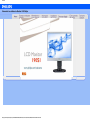 1
1
-
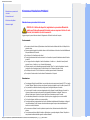 2
2
-
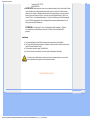 3
3
-
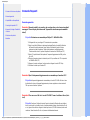 4
4
-
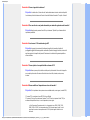 5
5
-
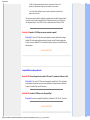 6
6
-
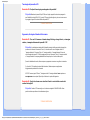 7
7
-
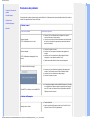 8
8
-
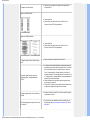 9
9
-
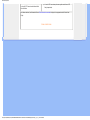 10
10
-
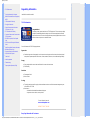 11
11
-
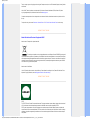 12
12
-
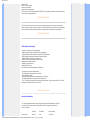 13
13
-
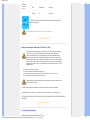 14
14
-
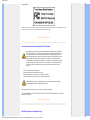 15
15
-
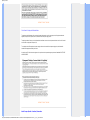 16
16
-
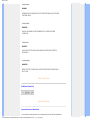 17
17
-
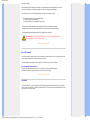 18
18
-
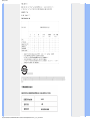 19
19
-
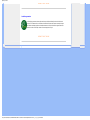 20
20
-
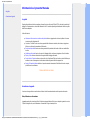 21
21
-
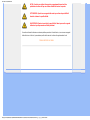 22
22
-
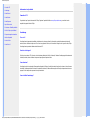 23
23
-
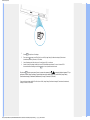 24
24
-
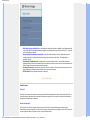 25
25
-
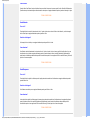 26
26
-
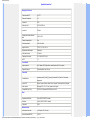 27
27
-
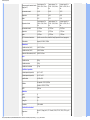 28
28
-
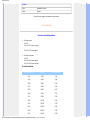 29
29
-
 30
30
-
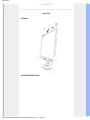 31
31
-
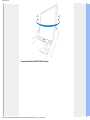 32
32
-
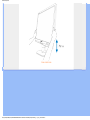 33
33
-
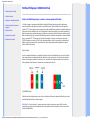 34
34
-
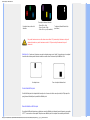 35
35
-
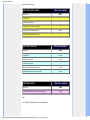 36
36
-
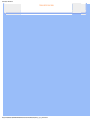 37
37
-
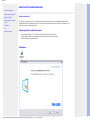 38
38
-
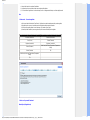 39
39
-
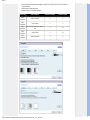 40
40
-
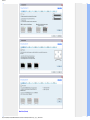 41
41
-
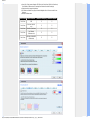 42
42
-
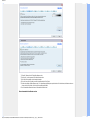 43
43
-
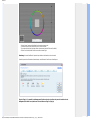 44
44
-
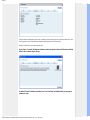 45
45
-
 46
46
-
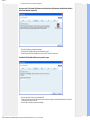 47
47
-
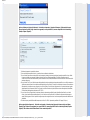 48
48
-
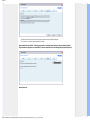 49
49
-
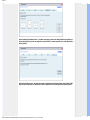 50
50
-
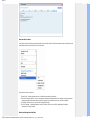 51
51
-
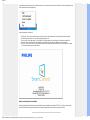 52
52
-
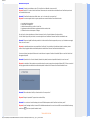 53
53
-
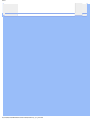 54
54
-
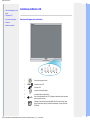 55
55
-
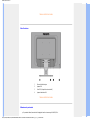 56
56
-
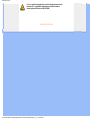 57
57
-
 58
58
-
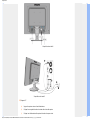 59
59
-
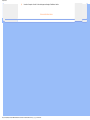 60
60
-
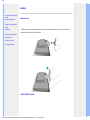 61
61
-
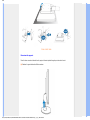 62
62
-
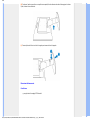 63
63
-
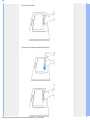 64
64
-
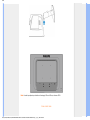 65
65
-
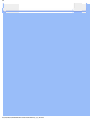 66
66
-
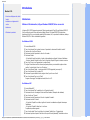 67
67
-
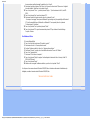 68
68
-
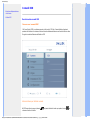 69
69
-
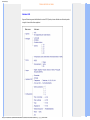 70
70
-
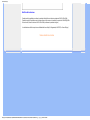 71
71
-
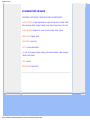 72
72
-
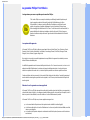 73
73
-
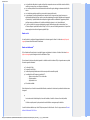 74
74
-
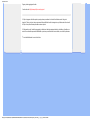 75
75
-
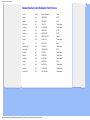 76
76
-
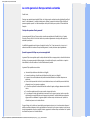 77
77
-
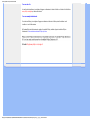 78
78
-
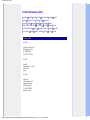 79
79
-
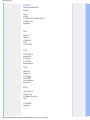 80
80
-
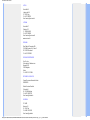 81
81
-
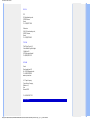 82
82
-
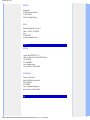 83
83
-
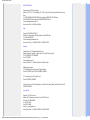 84
84
-
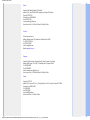 85
85
-
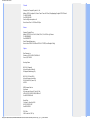 86
86
-
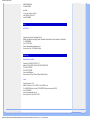 87
87
-
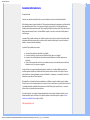 88
88
-
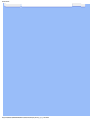 89
89
-
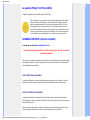 90
90
-
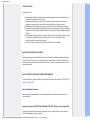 91
91
-
 92
92
-
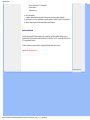 93
93
-
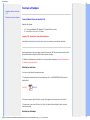 94
94
-
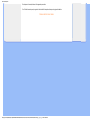 95
95
Philips 190S1SB/10 Manuale utente
- Categoria
- TV
- Tipo
- Manuale utente
- Questo manuale è adatto anche per
Documenti correlati
-
Philips 190EL1SB/00 Manuale utente
-
Philips 201EL1SB/00 Manuale utente
-
Philips 240B1CS/00 Manuale utente
-
Philips 17S1AB/00 Manuale utente
-
Philips 240S1CS/00 Manuale utente
-
Philips 190SW9 Manuale utente
-
Philips 190BW9CS/00 Manuale utente
-
Philips 160EL1SB/00 Manuale utente
-
Philips 191EW9FB/00 Manuale utente
-
Philips 196V3LAB5/01 Manuale utente